Cómo instalar Memcached en Ubuntu 18.04 y 16.04 LTS
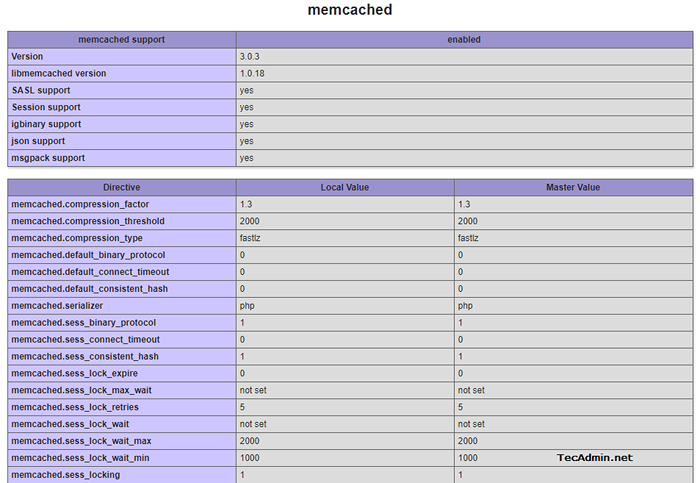
- 4839
- 886
- Norma Sedillo
Memcached es un sistema de almacenamiento de caché de objetos de memoria distribuido que almacenaba datos en la memoria en base de valor clave. Es muy útil para optimizar los sitios web dinámicos y la velocidad habilitada al almacenar objetos en la memoria. Este artículo lo ayudará a instalar Memcached con PHP Memcache PECL Extension en Ubuntu 18.04, 16.04 y 14.04 sistemas.
- Lee el artículo:
- Configurar phpmemcachedadmin en Linux
- Instale Memcached con PECL MEMCACHE en Centos & Redhat
Paso 1 - Instale Memcached
En primer lugar, actualice la memoria caché del paquete APT en su sistema y luego instale el servicio Memcached en su sistema. Ejecutar los comandos a continuación desde el símbolo del sistema.
sudo apt-get actualización sudo apt-get install memcached
Paso 2 - Configurar memcached
Puede encontrar la información de detalles sobre la configuración de memcache aquí. Para verificar el nivel de Inital, verifique las siguientes configuraciones en el archivo de configuración de Memcache /etc/memcached.confusión.
- -d => Ejecutar memcached en modo Deamon. Puede usar esta opción para configurar su servidor Memcached para ejecutar como servicio.
- -metro => Definir el número máximo de memoria puede ser utilizado por Memcached Deamon. (predeterminado: 64 MB)
- -pag => Definir el puerto para memcached para escuchar. (predeterminado: 11211)
- -l => Definir la dirección IP a la escucha de Memcached en. Set 0.0.0.0 para escuchar en todos los IP (Enterfaces) configurados en el sistema.
Después de hacer cambios, reinicie el servicio Memcached.
Paso 3 - Verificar la configuración de Memcache
Use el siguiente comando para verificar y verificar que el servicio Memcached se ejecute correctamente en su sistema. Esto le mostrará las estadísticas actuales de su servidor Memcached. Entonces, los valores pueden diferir que los resultados a continuación.
echo "Configuración de estadísticas" | NC Localhost 11211
STAT MAXBYTES 134217728 STAT MAXCONNS 1024 STAT TCPPORT 11211 STAT UDPPORT 11211 STAT Inter 127.0.0.1 verbosidad de estadística 0 stat más antiguo 0 desalojos de estadística en stat domain_socket nulo stat erask 700 stat growth_factor 1.25 STAT chunk_size 48 STAT num_threads 4 STAT num_threads_per_udp 4 STAT stat_key_prefix : STAT detail_enabled no STAT reqs_per_event 20 STAT cas_enabled yes STAT tcp_backlog 1024 STAT binding_protocol auto-negotiate STAT auth_enabled_sasl no STAT item_size_max 1048576 STAT maxconns_fast no STAT hashpower_init 0 STAT slab_reassign no STAT slab_automove 0 STAT lru_crawler Sin estadísticas lru_crawler_sleep 100 stat lru_crawler_tocrawl 0 stat_repair_time 0 stat flush_enabled sí stat hash_algorithm jenkins stat lru_maintainer_thread sin stat stat_lru_pct 32 stat calientes
Paso 4 - Instale el módulo PHP Memcached
Ahora instale el último PHP desde PPA: Ondrej/PHP PPA en tu sistema Ubuntu. Si ya ha instalado PHP en su sistema, simplemente omita los comandos de instalación de PHP a continuación.
sudo add-apt-repository PPA: OnDrej/PHP sudo apt-get actualización sudo apt-get instalación -y php php-dev php-per libapache2-mod-php
Ahora instale el módulo PHP Memcached en su sistema. El siguiente comando también hará la configuración requerida.
sudo apt-get instalación -y php-memcached
Después de completar la instalación, debe reiniciar el servicio Apache.
SUDO SERVICIO APACHE2 Reiniciar
Compruebe si la extensión de Memcache PHP está habilitada y funciona correctamente. Crear un información.php Archivo utilizando el siguiente código
| 123 |
Ahora acceder a información.PHP En la interfaz web y busca Memcache, obtendrá el resultado como a continuación.
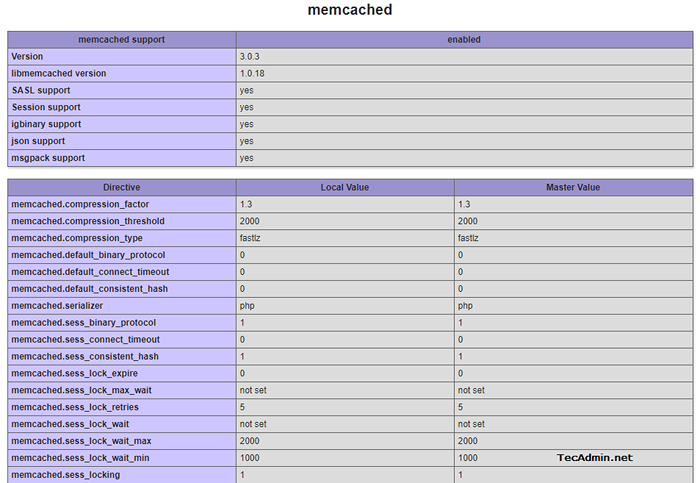
- « La autenticación de identificación fatal falló para el usuario Postgres
- Cómo configurar los hosts virtuales Nginx en Ubuntu 18.04 y 16.04 LTS »

